
 Mail an den Autor
Mail an den Autor

 Drucken
Drucken
Wiedervorlagen
Damit Sie auch während des Arbeitens mit "Kplus" Ihre Aktivitäten bearbeiten können, gibt es die Möglichkeit, Aktivitäten wieder vorzulegen.
Klicken Sie hierzu auf den Menüpunkt Aktivitäten -> Wiedervorlage und es öffnet sich folgendes Fenster
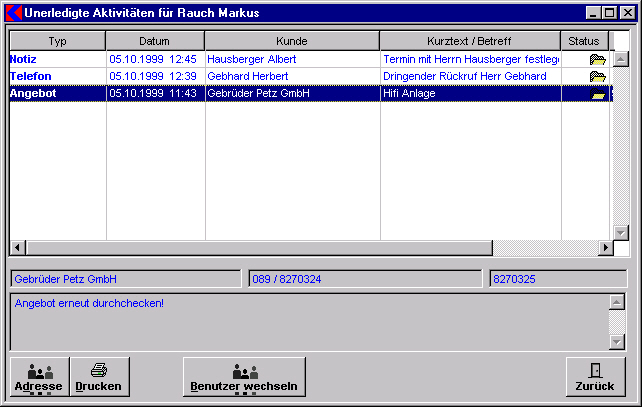
Sie können in diesem Fenster folgende Arbeiten durchführen:
- AKTIVITÄTEN ORDNEN:
Sie können die Aktivitäten nach Typ, Datum, Kunde, Betreff, Beleg und Status ordnen. Klicken Sie dazu mit der Maus auf die entsprechende Bezeichnung über den Spalten. - AKTIVITÄT ÄNDERN:
Dieser Befehl erlaubt es Ihnen, eine bereits erstellte Aktivität erneut zu bearbeiten. Gehen Sie wie folgt vor:- Klicken Sie auf den Eintrag, den Sie bearbeiten wollen.
- Klicken Sie auf die Schaltfläche Ändern oder klicken Sie mit der rechten Maustaste erneut auf die zu bearbeitende Aktivität und wählen Sie im folgenden Menü den Punkt Aktivität ändern.
- Nehmen Sie in der Maske Aktivitäten zu ... die gewünschten Änderungen vor. (Für genauere Informationen zu den Feldern in dieser Maske siehe auch Aktivitäten zu).
- AKTIVITÄT LÖSCHEN:
- Klicken Sie mit der linken Maustaste auf die zu löschende Aktivität.
- Klicken Sie mit der rechten Maustaste erneut auf diese Aktivität.
- Wählen Sie im folgenden Menü den Punkt Aktivität löschen.
- Bestätigen Sie im folgenden Fenster den Löschvorgang.
- AUF ADRESSE VERZWEIGEN:
Dieser Befehl dient dazu, dass Sie aus der Aktivitäten-Maske direkt in die Adressmaske verzweigen können, um sich eventuell Informationen über den Kunden zu holen (Telefonnummer, Adresse u. dergl.). Um diese Informationen zu erhalten, klicken Sie zuerst auf eine Aktivität und anschließend auf die Schaltfläche Adressen. - AKTIVITÄT DRUCKEN:
Sie können direkt aus der Aktivitäten-Wiedervorlage die Aktivitäten (Brief, Auftrag usw.) drucken.
Kontextmenü mittels rechtem Mausklick
Allgemein können Sie die Aktivitäten mit einem Doppelklick bearbeiten. Sollte die Aktivität durch ein Passwort geschützt sein, so müssen Sie dieses zuerst eingeben. Es öffnet sich für jede Aktivität das entsprechende Fenster (z.B. für Auftrag: Kopfdaten Auftrag).
Weitere Kapitel |

 Drucken
Drucken
|
Letzte Bearbeitung: 25.11.2009 10:00:14 ©1996-2024 Koram Softwareentwicklungs Ges.m.b.H All rights reserved. |
|